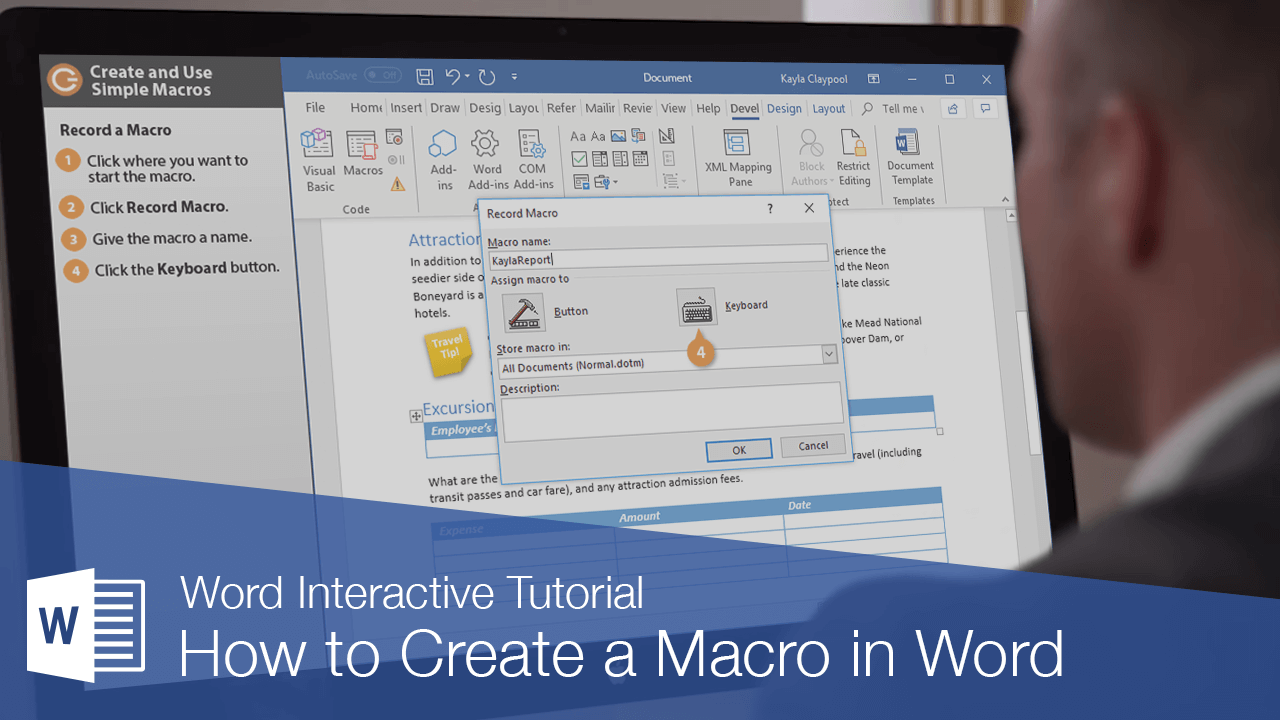
una macro es una serie de comandos que se graban y guardan, de modo que se pueden ejecutar fácilmente de nuevo bajo demanda. Si tiene una serie de tareas repetitivas, grabar una macro puede ahorrarle mucho tiempo.
mostrar la pestaña Desarrollador
antes de poder crear o utilizar macros, deberá activar la pestaña Desarrollador.
- haga clic en la pestaña Archivo.
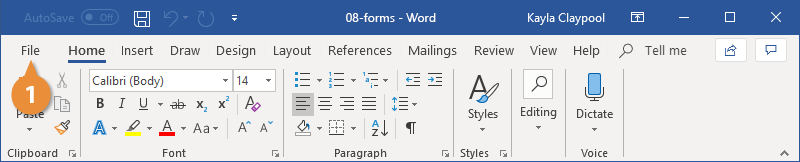
- Seleccione Opciones.,
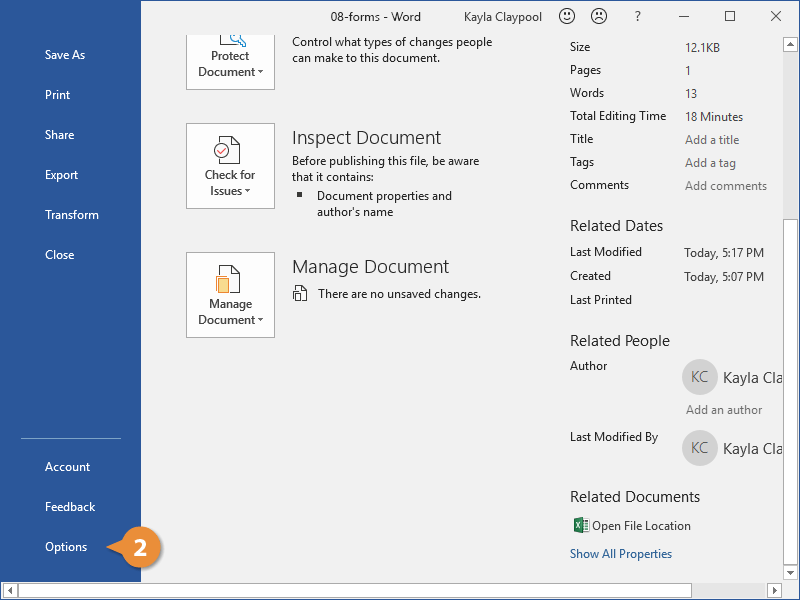
se abre la ventana de Opciones de Word.
- haga clic en la pestaña Personalizar cinta a la izquierda.
la columna de la derecha controla qué pestañas de cinta están habilitadas.
- Marque la casilla Programador.
- haga Clic en ACEPTAR.
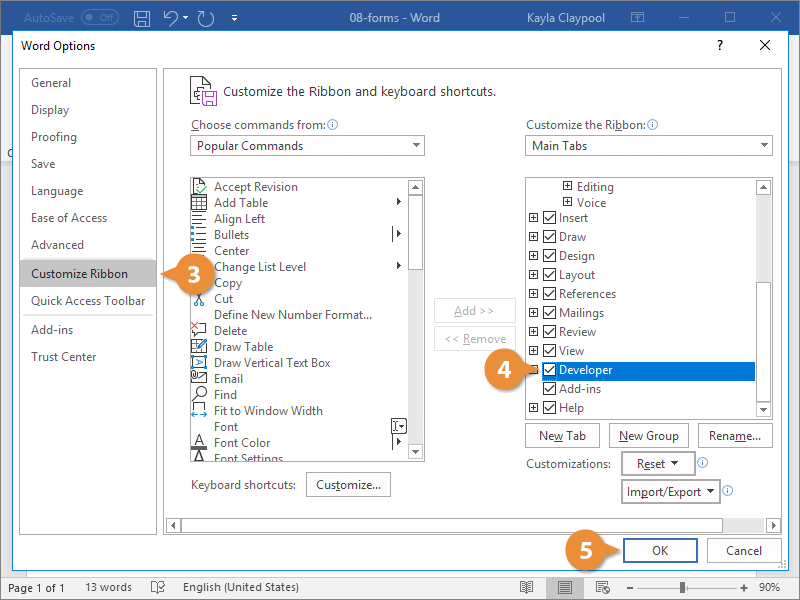
La ficha Programador ahora aparece al final de la cinta.
Habilitar Macros
Una vez que haya habilitado la pestaña Desarrollador, puede cambiar la configuración de seguridad de un documento para permitir el uso de macros.
- haga clic en la pestaña Desarrollador.
- haga clic en el botón Macro Security.,
antes de usar macros, es importante saber que las macros pueden ser un riesgo para la seguridad. Dado que se ejecutan fuera del código, ejecutar uno desde una fuente no confiable puede infectar su computadora, u otras en su red, con un virus.
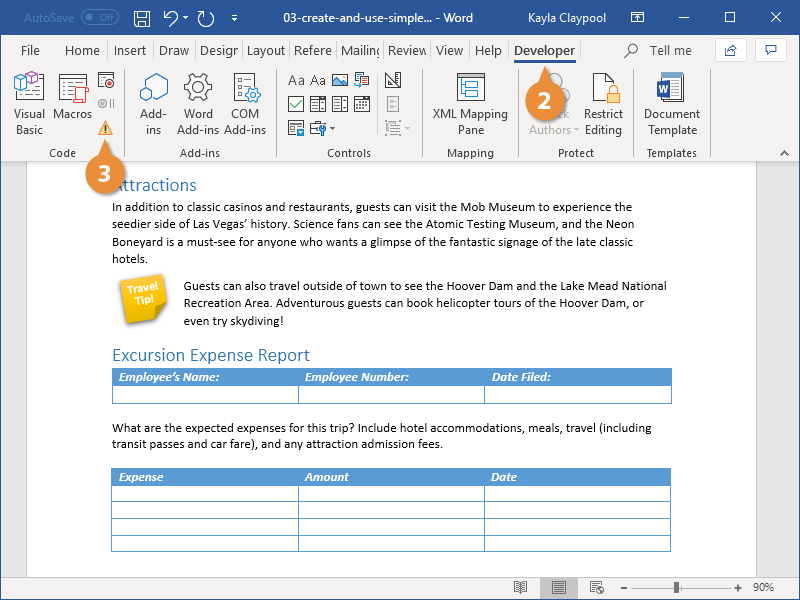
- Elija el nivel de seguridad adecuado.
Hay cuatro niveles de seguridad de macros:
- El primer nivel deshabilita las macros por completo, bloqueándolas sin una notificación. Esta opción es la más segura, pero no le permite ejecutar macros en absoluto, incluso las macros que graba usted mismo.,
- la configuración predeterminada bloquea las macros pero muestra una notificación. Esta notificación le permite habilitar macros caso por caso. Esta opción es segura, siempre y cuando sepa que puede confiar en las macros que permite.
- Puede habilitar automáticamente las macros firmadas digitalmente. Todavía se le solicitará la mayoría de las macros, pero las macros de confianza se permitirán sin una solicitud.
- Finalmente, puede habilitar todas las macros sin una solicitud. Esto puede ser peligroso, así que use este comando con precaución.
- haga Clic en ACEPTAR.,
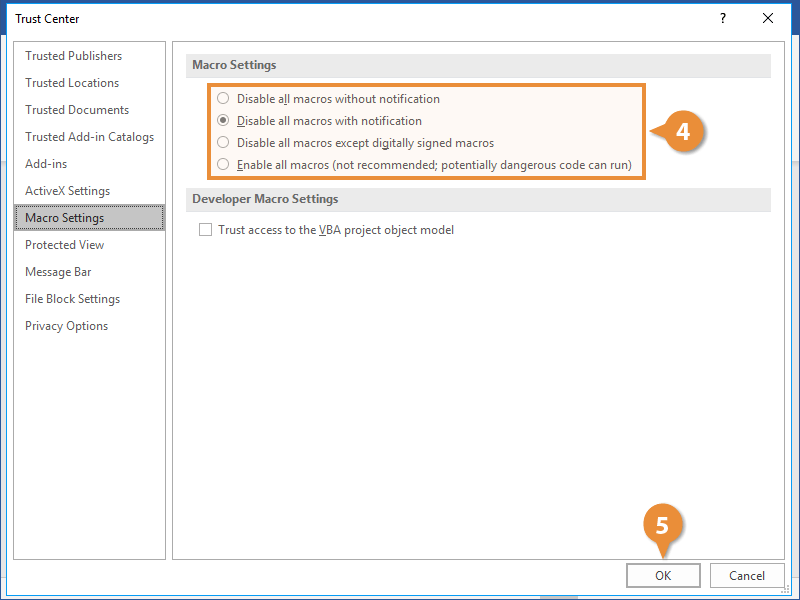
la configuración de seguridad de la macro seleccionada está habilitada.
grabar una Macro
Cuando tiene una serie repetitiva de tareas que realizar, Puede grabar esas tareas como una macro.
- coloque el cursor donde desea comenzar a grabar la macro.
- haga clic en el botón Grabar Macro.
se abre la ventana Grabar Macro, donde puede configurar el nombre, la descripción y el mecanismo de activación de la macro antes de grabarla.
- dale un nombre a la macro.,
observe que la macro se guardará en la plantilla Normal, lo que significa que estará disponible en otros documentos creados con esa plantilla. Si necesita guardarlo en otra plantilla o documento, asegúrese de especificarlo aquí.
a continuación, puede elegir si la macro se activa para que se ejecute mediante un botón que se puede agregar a la barra de herramientas de acceso rápido o una combinación de teclas de método abreviado de teclado. Esta lección cubrirá la adición de una macro que utiliza un atajo de teclado.
- haga Clic en el botón del Teclado.,
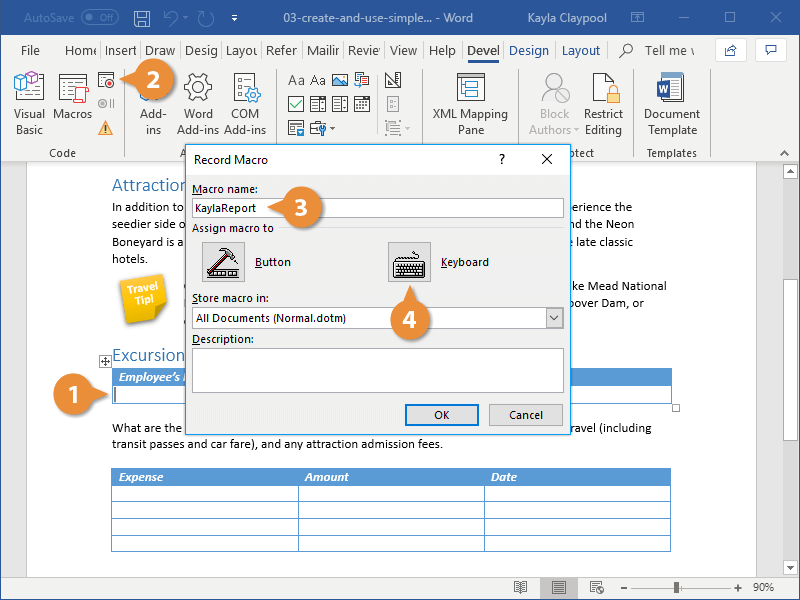
- Pulse las teclas de acceso directo que desea utilizar.
asegúrese de usar una combinación de atajos de teclado que no interfiera con ninguna otra palabra o comandos del sistema.
- haga Clic en Asignar.
- haga Clic en Cerrar.
la macro comienza inmediatamente a grabar.
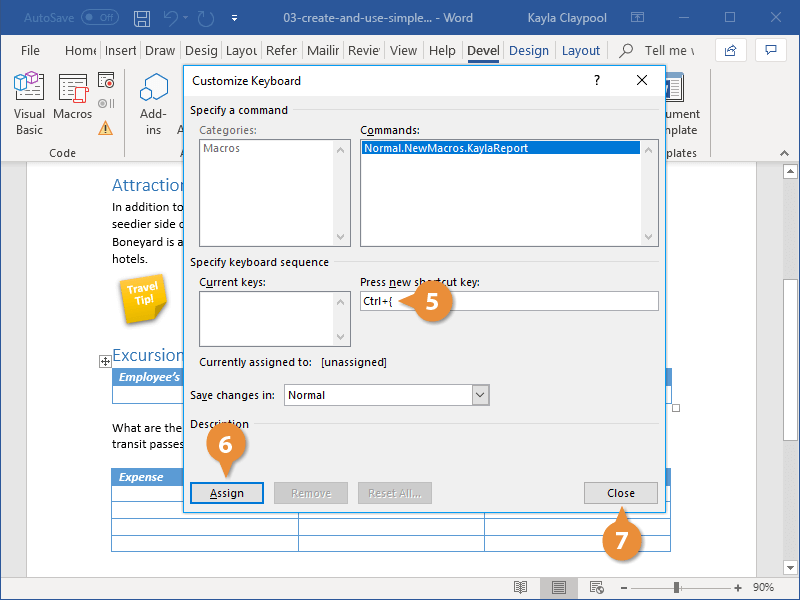
- Grabar la macro.
durante la grabación, la macro captura las pulsaciones de teclas y los botones pulsados, pero la selección de texto realizada con el ratón no se grabará. Utilice el teclado para seleccionar texto y mover el cursor, si desea que esas acciones se graben.,
un botón Stop también aparecerá en la barra de Estado mientras una macro está grabando.
- haga clic en el botón Detener cuando haya terminado de grabar.
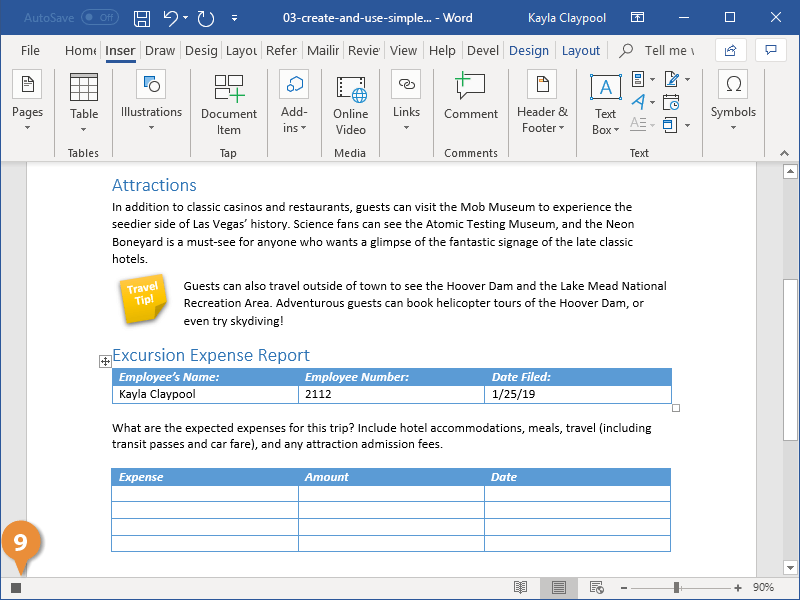
La grabación se detiene, y la macro se guarda.
ejecutar una Macro
Cuando haya grabado y guardado una macro en un documento, puede ejecutarla utilizando el método abreviado de teclado o el botón de la barra de herramientas de acceso rápido que se le asignó cuando se creó. También puede ver todas las macros de un documento y elegir una para ejecutarla directamente.
- haga Clic donde desea ejecutar la macro.,
- haga clic en la pestaña Desarrollador.
- haga clic en el botón Macros.
todas las macros de la plantilla actual se enumeran en el cuadro de diálogo Macros. Desde aquí, puede ejecutar una macro, editarla, crear una nueva o eliminar macros que ya no necesite.
- Seleccione una macro.
- haga clic en el botón Ejecutar.,
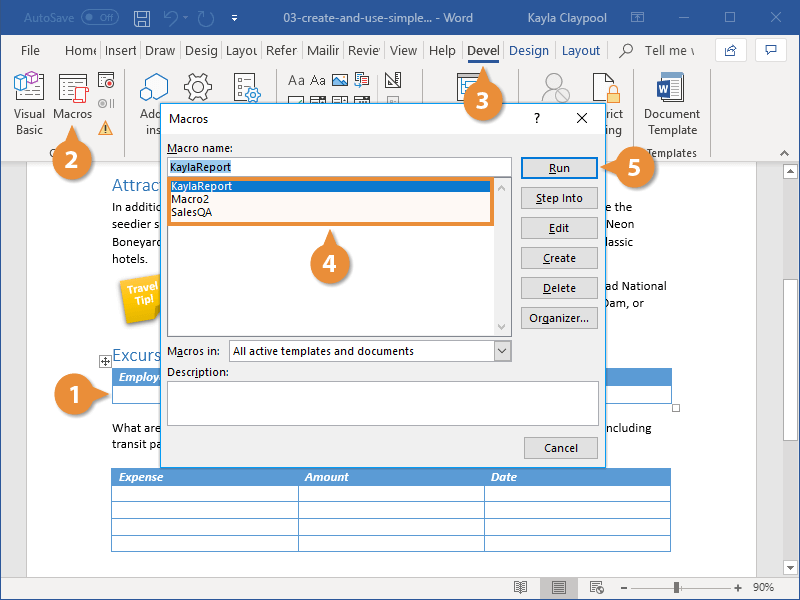
Seleccione una macro y haga clic en el botón Editar para abrir la macro en el editor de Visual Basic. Desde allí, puede ver los pasos que utiliza la macro, eliminar pasos innecesarios o incluso cambiar las propiedades de un paso para personalizar aún más la macro.
La macro seleccionada se ejecuta.